鼠标左键双击变右键 鼠标左键变成右键怎么办
更新时间:2023-12-06 09:56:55作者:xtliu
在日常使用电脑的过程中,鼠标是我们最常用的输入设备之一,有时候我们可能会遇到一些鼠标的问题,比如鼠标左键双击变成了右键的功能。当这种情况发生时,我们可能会感到困惑和无措,不知道该如何解决这个问题。不用担心本文将为大家介绍一些解决方法,帮助大家轻松应对鼠标左键双击变右键的困扰。无论是对于电脑小白还是有一定技术基础的用户,相信本文都能为大家提供一些有用的帮助和指导。
具体方法:
1.鼠标左键双击变右键?这种情况一般是由于系统设置被篡改或者鼠标内部线路串线导致的,下面小编就这2种原因来给大家介绍下解决方法。
1、点击"开始"--"控制面板"如图:
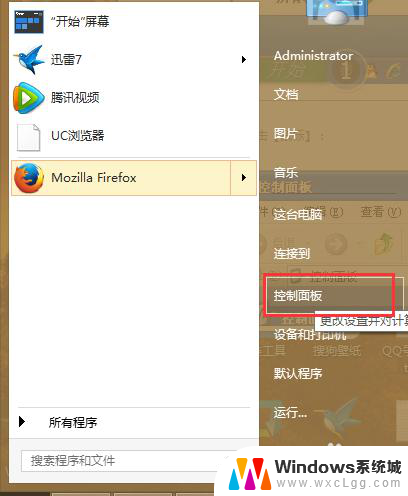
2、然后在控制面板里找到"鼠标"点击进入,如图:

3、进入鼠标设置,将"切换主要和次要的按钮"前面的勾选去掉,然后确定退出即可。
如果修改系统设置后,鼠标左右键还是没有转换过来。那应该就是鼠标内部串线导致的了,建议大家更换个新鼠标就可以了,以上就是小编为大家分享的关于鼠标左键变右键的解决方法,希望能对大家有所帮助。
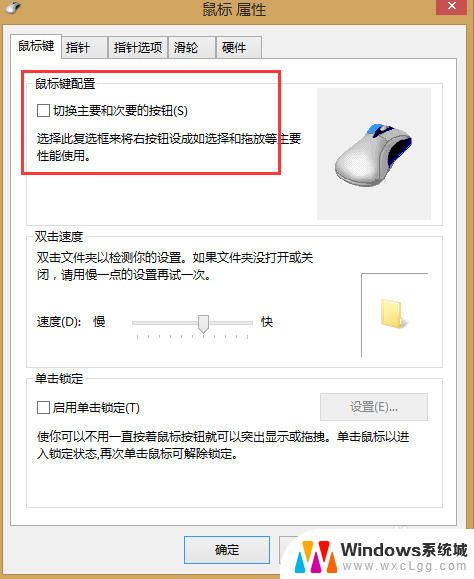
以上就是将鼠标左键双击变成右键的全部内容,如果你遇到这种情况,可以按照以上方法来解决,希望对大家有所帮助。
鼠标左键双击变右键 鼠标左键变成右键怎么办相关教程
-
 鼠标右键改成别的键 鼠标右键失灵怎么用键盘来代替
鼠标右键改成别的键 鼠标右键失灵怎么用键盘来代替2023-11-14
-
 桌面点鼠标右键没反应 鼠标右键点击桌面没有反应怎么办
桌面点鼠标右键没反应 鼠标右键点击桌面没有反应怎么办2023-12-03
-
 笔记本电脑鼠标右键失灵但键盘右键可以用 电脑鼠标右键点击无反应怎么办
笔记本电脑鼠标右键失灵但键盘右键可以用 电脑鼠标右键点击无反应怎么办2024-02-07
-
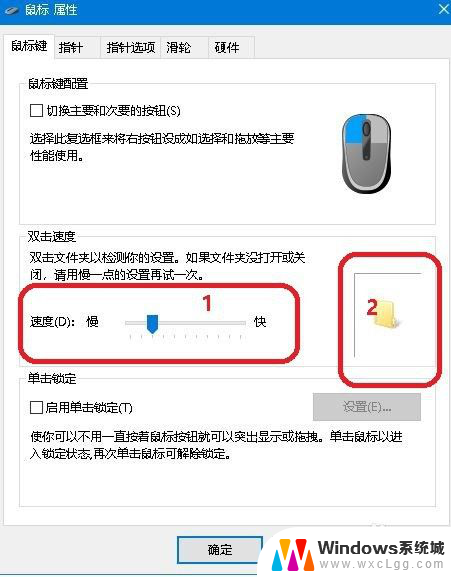 鼠标变成双击了怎么调回来 鼠标单击变双击的解决方法
鼠标变成双击了怎么调回来 鼠标单击变双击的解决方法2024-03-15
-
 鼠标右键点不动 电脑鼠标右键没有反应怎么办
鼠标右键点不动 电脑鼠标右键没有反应怎么办2024-01-12
-
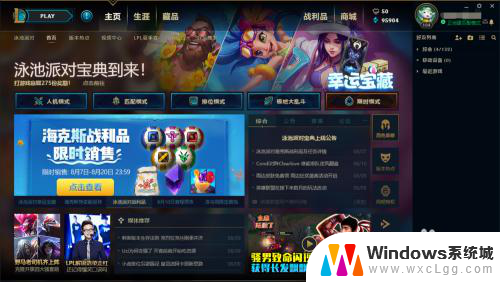 lol怎么把移动改成鼠标左键 LOL如何设置左键移动
lol怎么把移动改成鼠标左键 LOL如何设置左键移动2024-08-16
电脑教程推荐
- 1 固态硬盘装进去电脑没有显示怎么办 电脑新增固态硬盘无法显示怎么办
- 2 switch手柄对应键盘键位 手柄按键对应键盘键位图
- 3 微信图片怎么发原图 微信发图片怎样选择原图
- 4 微信拉黑对方怎么拉回来 怎么解除微信拉黑
- 5 笔记本键盘数字打不出 笔记本电脑数字键无法使用的解决方法
- 6 天正打开时怎么切换cad版本 天正CAD默认运行的CAD版本如何更改
- 7 家庭wifi密码忘记了怎么找回来 家里wifi密码忘了怎么办
- 8 怎么关闭edge浏览器的广告 Edge浏览器拦截弹窗和广告的步骤
- 9 windows未激活怎么弄 windows系统未激活怎么解决
- 10 文件夹顺序如何自己设置 电脑文件夹自定义排序方法